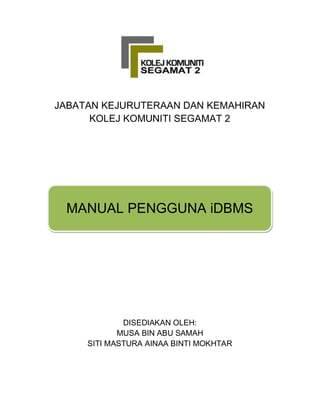
manual pengguna iDBMS
- 1. JABATAN KEJURUTERAAN DAN KEMAHIRAN KOLEJ KOMUNITI SEGAMAT 2 MANUAL PENGGUNA iDBMS DISEDIAKAN OLEH: MUSA BIN ABU SAMAH SITI MASTURA AINAA BINTI MOKHTAR
- 2. MANUAL PENGGUNA iDBMS 1 MANUAL PENGGUNA iDBMS SENARAI KANDUNGAN Muka surat 1. LOGIN 2 2. PAPARAN ANTARAMUKA 3 3. PROFIL PENGGUNA 4 4. URUSAN PENSYARAH KURSUS 7 a. Semakan Kursus yang Diajar 7 b. Daftar Kursus 8 c. Gugur Kursus 9 d. Urus Kursus 10 5. URUSAN PENSYARAH KELAS 16 a. Urusan Kelas 16 b. Pencarian pelajar menggunakan tanda peratus, (%) 18 c. Yuran 19
- 3. MANUAL PENGGUNA iDBMS 2 1. LOGIN Bagi tujuan LOGIN ke dalam sistem, pengguna perlu mendapatkan Username dan Password daripada Addministrator iDBMS KKS2 terlebih dahulu. Layari web http://www.idbms.net/ Klik LOGIN i-Staff / i-Pelajar. Klik Segamat 2 bagi tujuan memilih server semasa yang ditetapkan untuk KKS2 oleh pihak penyedia perkhidmatan. Masukkan Username dan Password dan klik Login.
- 4. MANUAL PENGGUNA iDBMS 3 2. PAPARAN ANTARAMUKA Paparan antaramuka dan fungsi button/link yang diperolehi oleh setiap pengguna adalah berbeza mengikut tahap akses pengguna itu di dalam sistem seperti Pensyarah Modul, Penasihat Akademik, Pegawai Pengambilan, Pegawai Peperiksaan, Pegawai Perhubungan & Latihan Industri, Penyelaras Pengambilan, Penyelaras Peperiksaan, Penyelaras Latihan Industri dan Administrator sendiri. Berikut adalah contoh paparan standard yang diperolehi oleh pengguna biasa:
- 5. MANUAL PENGGUNA iDBMS 4 3. PROFIL PENGGUNA Pengguna perlu klik button Profil Anda. Paparan antaramuka yang diperolehi adalah seperti berikut: Pengguna boleh menukar nama pengguna (Username) dan kata laluan (password) dengan klik logo kunci di Tukar Kata Laluan atau mengemaskini maklumat pengguna dengan klik logo pensil di Tukar Maklumat Pengguna. Paparan antaramuka bagi menukar nama pengguna dan kata laluan adalah seperti berikut:
- 6. MANUAL PENGGUNA iDBMS 5 Bagi menukar Nama Pengguna (Username), pengguna perlu memasukkan Username Baru dan klik TUKAR NAMA PENGGUNA. Paparan antaramuka berikut akan diperolehi bagi memaklumkan Username telah berjaya ditukar. Bagi menukar Kata Lauan (Password), pengguna perlu memasukkan Kata Lauan Asal, Kata Lauan yang Baru dan Kata Lauan yang Baru serta klik TUKAR KATA LALUAN. Paparan antaramuka berikut akan diperolehi bagi memaklumkan Kata Laluan telah berjaya dikemaskini.
- 7. MANUAL PENGGUNA iDBMS 6 Paparan antaramuka bagi menukar maklumat pengguna adalah seperti berikut: Pengguna boleh mngemaskini maklumat yang dikehendaki dan klik TUKAR.
- 8. MANUAL PENGGUNA iDBMS 7 4. URUSAN PENSYARAH KURSUS Paparan antaramuka bagi PENSYARAH KELAS DAN KURSUS. a. Semakan Kursus yang Diajar Klik Urusan Modul bagi menyemak kursus yang diajar (sekiranya telah mendaftar dengan sistem). Jika tiada sebarang kursus yang didaftarkan dengan sistem, paparan antaramuka berikut akan diperolehi. Pengguna boleh menambah kursus yang diajar dan menguruskan kursus yang telah dipilih melalui menu ini.
- 9. MANUAL PENGGUNA iDBMS 8 b. Daftar Kursus Klik Pilihan Modul pada menu PENSYARAH KELAS DAN KURSUS untuk mendaftar kursus yang diajar. Paparan antaramuka berikut akan diperolehi: Pengguna perlu klik kelas bagi kursus yang diajar. Paparan berikut akan diperolehi. Senarai kursus yang belum berdaftar dengan mana-mana pensyarah adalah disebelah bawah. Pengguna perlu klik pada untuk memilih kursus yang dikehendaki.
- 10. MANUAL PENGGUNA iDBMS 9 Paparan berikut akan diperolehi bagi mengesahkan kursus yang diajar. c. Gugur Kursus Pengguna perlu klik Pilihan Modul pada menu PENSYARAH KELAS DAN KURSUS untuk menggugur kursus yang diajar. Seterusnya pengguna klik pada kursus yang hendak digugur.
- 11. MANUAL PENGGUNA iDBMS 10 Paparan berikut akan diperolehi bagi mengesahkan kursus yang digugurkan. d. Urus Kursus Klik pada paparan antaramuka berikut yang diperolehi daripada menu Urusan Modul untuk mengurus kursus yang diajar. Paparan antaramuka berikut akan diperolehi.
- 12. MANUAL PENGGUNA iDBMS 11 Pengguna boleh: o Mencetak senarai nama pelajar yang mengambil kursus yang diajar dengan klik . o Memuat turun senarai nama pelajar yang mengambil kursus yang diajar dengan klik . o Memasukkan peratus (%) kehadiran pelajar di tab Kehadiran dan klik .
- 13. MANUAL PENGGUNA iDBMS 12 Pengguna boleh memasukkan peratus kehadiran pelajar dan klik butang SIMPAN.
- 14. MANUAL PENGGUNA iDBMS 13 Paparan antaramuka yang diperolehi adalah seperti di bawah. Pengguna boleh mengemaskini peratus kehadiran pelajar dengan klik .
- 15. MANUAL PENGGUNA iDBMS 14 o Memasukkan keputusan rayuan menduduki peperiksaan akhir kepada KJKK oleh pelajar di tab Rayuan KJKK dan klik . Pilih Terima dan klik SIMPAN. Paparan yang diperolehi adalah seperti berikut:
- 16. MANUAL PENGGUNA iDBMS 15 o Memasukkan markah Penilaian Berterusan, kehadiran Penilaian Akhir (amali), markah Penilaian Akhir (amali), kehadiran Penilaian Akhir (teori) dan markah Penilaian Akhir (teori) di tab Penilaian dan klik . Bagi Penilaian Akhir, pengguna perlu memasukkan kehadiran pelajar terlebih dahulu sebelum memasukkan markah. Bagi kursus teknikal, penilaian akhir adalah terbahagi kepada dua iaitu amali dan teori. o Pengguna boleh menjana keputusan setelah lengkap memasukkan markah di tab Keputusan dan klik .
- 17. MANUAL PENGGUNA iDBMS 16 5. URUSAN PENSYARAH KELAS Akses ini hanya diberikan kepada pensyarah kelas sahaja. a. Urusan kelas Pensyarah kelas perlu klik Urusan Kelas bagi tujuan mengenalpasti atau mengemaskini status pelajar di bawah jagaan pensyarah kelas tersebut. Klik Menukar Status Pelajar untuk mengetahui status pelajar atau menukar status pelajar. Klik pada Tukar Status Pelajar untuk menukar status pelajar.
- 18. MANUAL PENGGUNA iDBMS 17 Klik pada status pelajar yang ingin ditukar. Sebagai contoh, sekiranya pensyarah kelas ingin menukar status pelajar pertama, MOHD KHUSHAIRI BIN ABDUL KHALID daripada mendaftar kepada belum mendaftar, klik MENDAFTAR di ruangan Status dan tukarkan kepada belum mendaftar. Klik TUKAR untuk membuat penukaran tersebut. Pensyarah kelas tidak mempunyai akses bagi status BERHENTI atau TANGGUH. Status ini hanya boleh dikemaskini oleh Unit Pengambilan sahaja. Bagi tujuan penyemakan status pendaftaran modul kelas jagaan masing- masing, klik Pengurusan Modul. (02/2010) merupakan kod bagi sesi semester semasa iaitu Sesi Januari 2011.
- 19. MANUAL PENGGUNA iDBMS 18 Pensyarah kelas boleh melihat status pendaftaran modul bagi setiap pelajar di bawah jagaan kelas masing-masing. b. Pencarian pelajar menggunakan tanda peratus, (%). Kaedah ini boleh digunakan sekiranya: i. Pensyarah hanya mengetahui sebahagian nama pelajar samada nama pelajar atau nama bapa pelajar tersebut atau No. Pendaftaran pelajar tersebut. ii. Pensyarah hanya ingin mengetahui status pelajar tersebut sahaja. (status individu bukan status berkelompok). Sebagai contoh, pensyarah ingin mencari pelajar tersebut: Norhafezah binti Mat Desa, J04STM10F017, kelas STM 2A Taipkan sebahagian nama pelajar dengan menaip simbol peratus dahulu diikuti nama pelajar tersebut dan klik Enter. Pencarian pelajar yang bernama ‘hafezah’ akan dipaparkan. Klik untuk melihat butian pelajar berkenaan.
- 20. MANUAL PENGGUNA iDBMS 19 c. Yuran i. Semakan yuran Pensyarah kelas boleh menyemak status pembayaran yuran kelas masing-masing dengan klik Kutipan Yuran. Klik Semakan Yuran Mengikut Kelas. Senarai pembayaran Yuran Mengikut Kelas akan dipaparkan. Pensyarah kelas boleh klik untuk melihat status pembayaran yuran pelajar kelas berkenaan.
- 21. MANUAL PENGGUNA iDBMS 20 Rekod Yuran Pelajar kelas berkenaan akan dipaparkan. ii. Memasukkan resit yuran. Cari butir diri pelajar yang seperti langkah di atas. Klik Yuran Pengajian
- 22. MANUAL PENGGUNA iDBMS 21 Masukkan no. siri wang pos dan jumlah bayaran seperti di bawah dan tekan Enter. Masukkan no. resit dan tekan Enter. Paparan berikut menunjukkan pengemaskinian status pembayaran yuran telah berjaya.